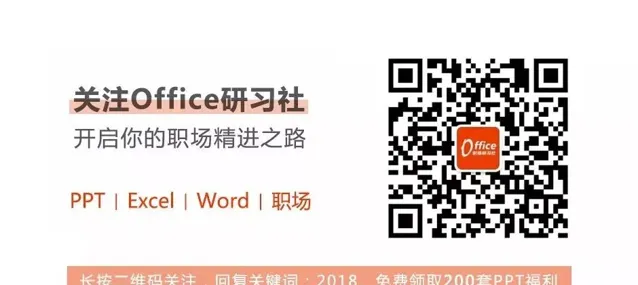點選 👆 office研習社 👇 關註星標 ★ 不迷路
領導給你發來一個表格檔,裏頭有多個工作表,喊你把它們匯總到同一個工作表中,咋辦呢?
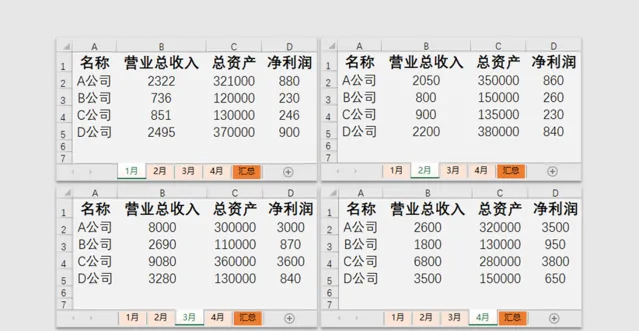
用公式,啊好復雜啊, 我也不會 。
既然復雜,那就沒必要硬著頭皮用公式去匯總。
我這裏有個妙招,不用公式,添加數據還可以更新,點個「在看」偷偷學習,然後驚艷所有人~

超級表是Excel中的一個表格樣式,是具有美化表格、數據統計、自動填充、切片器等多種功能的特殊表格。
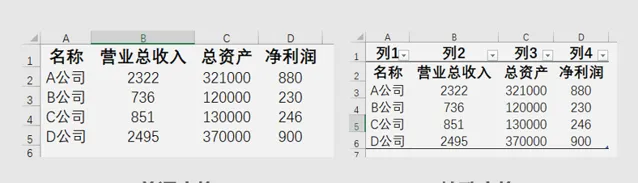
按「Ctrl+T」建立超級表,取消勾選「表包含標題」,將每個普通表格轉換為超級表。
敲黑板,記下重點,開頭我說 添加數據可以更新,就是超級表的功能: 自動擴充套件行和列。
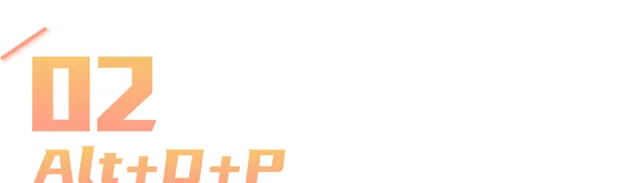
按「 Alt+D+P」調出數據透視表精靈,選擇「多重合並計算數據區域」。
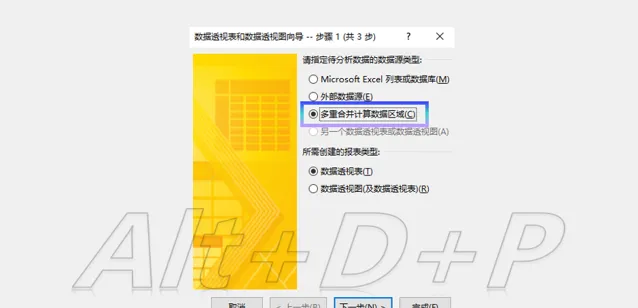
下一步,建立單頁欄位。
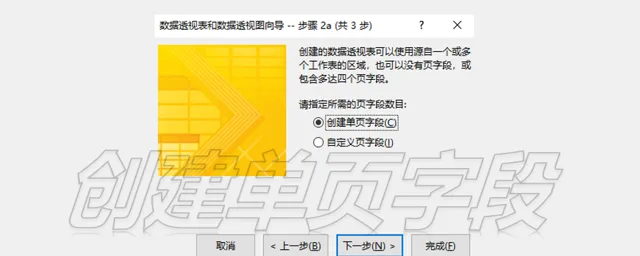
選定區域,直接輸入我們的表名稱添加即可。
這樣就將四個月的數據都匯總到一個表格中了。
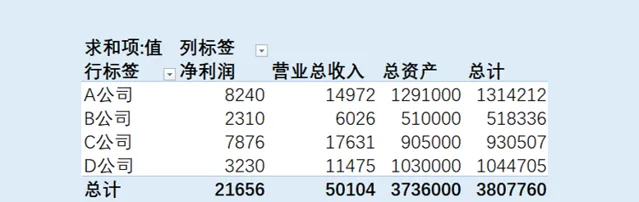
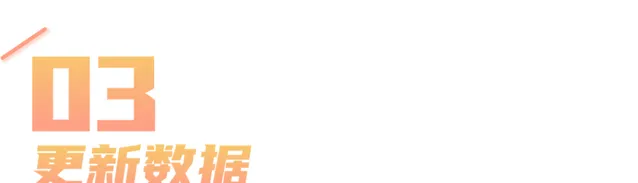
如果有需要補充的內容,輸入後,在匯總表重新整理一下即可更新所有數據。
以上就是今天分享的幹貨技巧,你Get到了嗎?別忘記動手練習鴨~
office研習社,每天陪你學習一點點,進步一點點。
喜歡今天的文章,別忘記 「收藏」 點 「在看」 支持~
咱們下期再見!^_^
— END —
©作者:細姐,Excel效率達人,用通俗易懂的方式幫你解決Excel問題。來源:office研習社(ID:office_360)關註我,提高工作效率早下班。